אלעד מוסקוביץ' | Senior Manufacturing Technical support Specialist
אנו בונים ומתכננים את ההרכבה, מידול חלק והוספת רכיבי ספרייה ועוד, אך מה לגבי תכנון כמות חומרי הגלם? לתוכנתInventor ישנם מספר תוספים שניתן להתקין לאחר התקנת Inventor. ניתן להתקינם מה-Account (חבילת Product design collection).
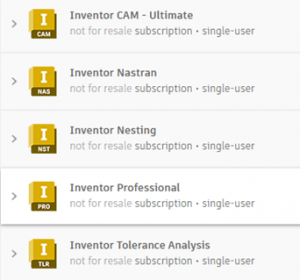
אחד מהם הוא Inventor Nesting. יעזור לייעל את נצילות חומר הגלם. אם יש לנו הרבה חלקים מאותו חומר גלם ואותו עובי ותהליך הייצור הראשוני הוא חיתוך בלייזר של הפח, נוכל להשתמש בכלי זה כדי למקם בצורה יעילה את כל החלקים כך שננצל בצורה הטובה ביותר את שטח הפח. לאחר ההתקנה יתווסף לנו Template נוסף, סיומת inset.

לקובץ זה אנו נכניס את הקבצים הרצויים, נגדיר את מידות הפח הרצוי והתוכנה תחשב באופן הטוב ביותר את סידור החלקים. בכל קובץ, לאחר לחיצה על שם הקובץ ב-Browser נגדיר האם זהו חלק שיחושב ל-Nesting, למשל לבורג הבא – > Exclude from Nesting
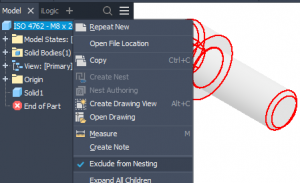
עבור חלקים שצריכים להיות בתהליך Nesting, התוכנה "מחשבת" את העובי לפי ה- Extrude הראשון שנוצר בקובץ. אם נרצה לשנות את העובי נעשה זאת ב- Nest Authoring.
נדגים, עבור ההרכבה הבאה:
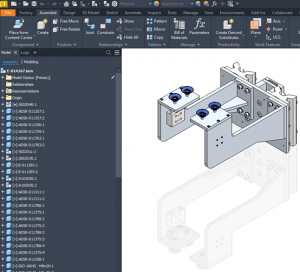
תחילה, נגדיר לכל קובץ, תת הרכבה או חלקים שבתוך ההרכבה הראשית, אם הם צריכים להיות ב-Nesting, לסיום נגדיר Create nesting
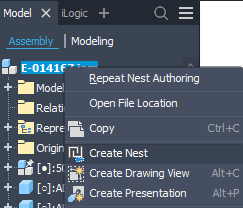
כל הקבצים "יכנסו" לסביבת העבודה החדשה והתוכנה תמצא את העובי וחומר גלם של כל אחד.
ב- Process Material library נגדיר לכל חומר גלם את מידות ה-Packing (המידות של הפח).
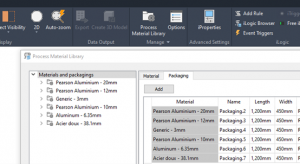
ב- Create nest study נגדיר את כמות הפעמים שיש לייצר את ההרכבה ונבצע הרצה.
עבור כל קבוצה של חלקים, נראה את התוצאות על המסך, נצילות הפח, כמות הפחים הדרושים ועוד:
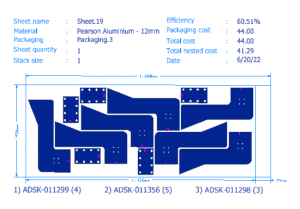
את התוצאות אנו יכולים לייצא לדו"ח ולייצר מכל Sheet קובץ DXF עבור מכונה לחיתוך בלייזר או לייצא לקובץ Inventor במידה ויש לנו כלי CAM ואנו רוצים לייצר את ה G-Code לחיתוך.






